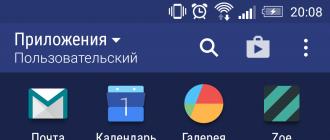অনেক প্রোগ্রাম এবং অ্যাপ্লিকেশন নিয়মিতভাবে ট্যাবলেট এবং কম্পিউটারগুলির জন্য তৈরি করা হয় যা আপনাকে ফটোগুলি প্রক্রিয়া করতে, পাঠ্য মুদ্রণ করতে এবং যেকোনো সময় ভিডিও তৈরি করতে দেয়৷
এটি এই প্রোগ্রামটি যা আইওএস বিকাশকারীরা তৈরি করেছে, এটিকে আইক্লাউড বলা হয়, বলা হয়
ক্লাউড ব্যবহারকারী। যে কেউ প্রথমবারের মতো এই পরিষেবাটি ব্যবহার করতে চায় সে প্রশ্নে আগ্রহী - আইপ্যাডে আইক্লাউড কীভাবে ব্যবহার করবেন, আইফোনের সাথে কাজ করা আলাদা নয়।
iCloud কি?
ক্লাউড প্রযুক্তি আপনাকে একটি দূরবর্তী সার্ভারে আপনার ফটো, ভিডিও, নোট এবং নথি সংরক্ষণ করতে দেয় এবং যে কোনো সময় ইলেকট্রনিক ডিভাইসের মালিক তার ফাইলগুলির সাথে কাজ শুরু করতে পারেন। অর্থাৎ, তার ইলেকট্রনিক ডিভাইসের সংস্থানগুলির সাথে, ব্যবহারকারী একটি দূরবর্তী সার্ভারের সংস্থানগুলিও গ্রহণ করে, যা একটি ট্যাবলেট বা স্মার্টফোনের ক্ষমতাকে ব্যাপকভাবে প্রসারিত করে।
iCloud বৈশিষ্ট্য:
ডিভাইসে অতিরিক্ত 5 GB স্টোরেজ যোগ করা হচ্ছে
ব্যাকআপ, পরিচিতি এবং ফাইল সংরক্ষণ
সংরক্ষিত ডেটা স্ব-আপডেট করা
ডিফল্টরূপে, ব্যবহারকারীদের 5 গিগাবাইট মেমরি প্রদান করা হয়, তবে একটি ফি দিয়ে, আপনি অতিরিক্ত সার্ভার স্পেস 20 জিবি পর্যন্ত কিনতে পারেন।
কাজের শুরু
আইক্লাউড সিস্টেমে নিবন্ধন করা কঠিন নয়, আপনাকে কেবল আপনার পাসওয়ার্ড লিখতে হবে এবং অ্যাপ স্টোরের জন্য লগইন করতে হবে। প্রথম ধাপ হল ক্লাউডে প্রয়োজনীয় তথ্য এবং পরিচিতি পাঠানো এবং সেটিংস সক্রিয় করা যাতে ব্যাকআপগুলি নিয়মিতভাবে স্বাধীনভাবে করা হয়।
মেনুতে, আপনাকে সেই ফাংশনগুলি নির্বাচন করতে হবে, যেগুলির ব্যাকআপ কপিগুলি আপনি সংরক্ষণ করতে চান:
ছবির ধারা
পরিচিতি
ডকুমেন্টেশন
সঙ্গীত (আইটিউনস এর মাধ্যমে)
কিভাবে iCloud থেকে iPad পুনরুদ্ধার করবেন?
আইপ্যাড থেকে কিছু ডেটা হারিয়ে গেলে, আপনি কয়েক মিনিটের মধ্যে এটি থেকে পুনরুদ্ধার করতে পারেন। একটি সাবধানে ডিজাইন করা অ্যাপ্লিকেশনের জন্য ধন্যবাদ, সমস্ত ডেটা আপডেট, ফটো তোলা এবং সংরক্ষিত পরিচিতিগুলি নিয়মিত iCloud-এ তাদের নিজস্বভাবে পাঠানো হয়৷

ডিভাইসটি আপনাকে শেষ 3টি কপির মধ্যে একটি বেছে নিতে অনুরোধ করবে, যদি আপনি সর্বশেষটি চয়ন করেন, তাহলে iPad সম্প্রতি যোগ করা ডেটা সংরক্ষণ করবে।
সংরক্ষণ করার পরে, ডিভাইসটি পুনরায় বুট করার পরামর্শ দেওয়া হয়, তারপরে এটি আবার ব্যবহারের জন্য প্রস্তুত।
আপনি যদি আইক্লাউড অ্যাপটি ব্যবহার না করেন এবং আপনার ট্যাবলেটের ক্ষমতা প্রসারিত করতে না চান তবে আপনি এটিকে উপেক্ষা করতে পারেন এবং এটি সম্পূর্ণরূপে অক্ষম করতে পারেন।
আইপ্যাডে আইক্লাউড কীভাবে নিষ্ক্রিয় করবেন?
ব্যবহারকারী যদি শুধুমাত্র তাদের iCloud অ্যাকাউন্ট থেকে লগ আউট করতে চান, তাহলে অ্যাপ্লিকেশন সেটিংসে, আপনাকে "সাইন আউট" এ ক্লিক করতে হবে। তবে যদি কোনও কারণে আপনাকে প্রোগ্রামটি সম্পূর্ণরূপে অক্ষম করতে হয় তবে একই সেটিংসে আপনাকে "অ্যাকাউন্ট মুছুন" আইটেমটি নির্বাচন করতে হবে।
এর পরে, ইলেকট্রনিক ডিভাইসে আপডেট করা হবে না এবং আপনার তথ্য "মেঘে" যাবে না।
এমন অনেক পরিস্থিতি রয়েছে যখন আপনাকে iOS ডিভাইসে আপনার Apple iCloud অ্যাকাউন্ট থেকে পরিবর্তন বা লগ আউট করতে হবে। ব্যবহারকারীকে এটি করতে বাধ্য করার কারণটি এত গুরুত্বপূর্ণ নয়। কি (এবং কিভাবে) করতে হবে? এই নির্দেশিকায়, আমরা আপনাকে দেখাব কিভাবে আপনার আইফোন, আইপ্যাড বা আইপড টাচ থেকে লগ আউট করতে হয় যখন ডিভাইসে ডেটা রাখা (মুছে ফেলা)।
সঙ্গে যোগাযোগ
কেন আমাকে iCloud থেকে সাইন আউট করতে হবে?
আইক্লাউড থেকে সাইন আউট করার অনেক কারণ থাকতে পারে, নীচে সবচেয়ে সাধারণ।
1. একটি নতুন মালিকের কাছে ডিভাইসের পরিকল্পিত স্থানান্তর৷(বিক্রয়, উপহার, ইত্যাদি)।
2. একটি নতুন Apple ID অ্যাকাউন্টে স্যুইচ করুন৷.
3. একটি পরিষেবা কেন্দ্রে ডিভাইস ফিরিয়ে দেওয়া(বেশিরভাগ SC শুধুমাত্র একটি "খালি" iCloud দিয়ে রক্ষণাবেক্ষণ ও মেরামতের জন্য গ্রহণ করে)।
iCloud থেকে সাইন আউট করলে iCloud থেকে ডেটা মুছে যায় না
প্রথমে আপনাকে ডিভাইসে সংরক্ষিত ডেটার সাথে কী করতে হবে তা নির্ধারণ করতে হবে - এটি ছেড়ে দিন বা মুছুন।
এটি লক্ষণীয় যে আইক্লাউড থেকে প্রস্থান করার আগে যদি আইক্লাউডের সাথে অ্যাপ্লিকেশনগুলির সিঙ্ক্রোনাইজেশন () ডিভাইসে সক্ষম করা থাকে (উদাহরণস্বরূপ, পরিচিতি, নোট, অনুস্মারক, ক্যালেন্ডার, আইক্লাউড ড্রাইভের ফাইল ইত্যাদি), তবে এই অ্যাপ্লিকেশনগুলির সমস্ত ডেটা এখনও রয়ে গেছে। Apple ক্লাউডে, যার মানে তারা সহজেই একটি নতুন ডিভাইসে পুনরুদ্ধার করা যেতে পারে। এটি করার জন্য, সেটিংস অ্যাপ্লিকেশনের মূল স্ক্রিনের একেবারে শীর্ষে আপনার অ্যাপল আইডি তথ্য প্রবেশ করান।

অ্যাপল সার্ভারে নোট বা পরিচিতিগুলির মতো ডেটা সংরক্ষণ করা হয়েছে তা নিশ্চিত করতে, আপনার কম্পিউটারে icloud.com-এ যান এবং উপযুক্ত ওয়েব অ্যাপ্লিকেশন খুলুন।

যদি সমস্ত ডেটা জায়গায় থাকে, তাহলে আপনি iCloud থেকে প্রস্থান করার সময় ডিভাইস থেকে নিরাপদে সবকিছু মুছে ফেলতে পারেন। আবার, আপনি যখন আইক্লাউড থেকে আইফোন, আইপ্যাড এবং ম্যাক থেকে সাইন আউট করেন (ধরে নিচ্ছেন যে সমস্ত অ্যাপ সিঙ্ক করা হয়েছে), সমস্ত ডেটা আইক্লাউডে থেকে যায়।
আপনি যদি পূর্ববর্তী অ্যাকাউন্টের ডেটা আবার প্রবেশ করেন, উদাহরণস্বরূপ, এই সমস্ত ডেটা আবার আপনার গ্যাজেটে পড়বে।
আইফোন, আইপ্যাড বা আইপড টাচ এবং ম্যাকে কীভাবে আইক্লাউড থেকে সাইন আউট করবেন
একটি iOS ডিভাইসে, যান সেটিংসএবং অ্যাপে আইডি বিভাগে যান (যেখানে আপনার প্রথম এবং শেষ নাম তালিকাভুক্ত রয়েছে, একেবারে উপরে)। খুব নীচে ক্লিক করুন বাহিরে যাও. একটি ম্যাকে, যান সিস্টেম সেটিংস → iCloud → বাহিরে যাও.

তিনটি বিকল্প সহ একটি পপ-আপ মেনু প্রদর্শিত হবে:
1. iCloud এবং স্টোর থেকে সাইন আউট করুন:এই বিকল্পটি নির্বাচন করা হলে, আইক্লাউড অ্যাকাউন্ট থেকে আইফোন বা আইপ্যাড আনলিঙ্ক করা হবে (ফাইন্ড মাই আইফোন এবং অ্যাক্টিভেশন লক ফাংশন বন্ধ করা), ডিভাইসে তথ্য মুছে ফেলা বা সংরক্ষণ করা (ব্যবহারকারীর পছন্দ অনুযায়ী) এবং পরিষেবাগুলি (অ্যাপ স্টোর থেকে প্রস্থান করা) , iTunes স্টোর, অ্যাপল মিউজিক, ইত্যাদি)
2. iCloud থেকে সাইন আউট করুন:শুধুমাত্র আইক্লাউড থেকে প্রস্থান ঘটবে - আইক্লাউড অ্যাকাউন্ট থেকে আইফোন বা আইপ্যাড আনবাইন্ড করা (ফাইন্ড আইফোন এবং অ্যাক্টিভেশন লক ফাংশন বন্ধ করা), ডিভাইসে তথ্য মুছে ফেলা বা সংরক্ষণ করা (ব্যবহারকারীর পছন্দ অনুযায়ী)।
3. দোকান থেকে প্রস্থান করা:আপনি যখন এই আইটেমটি নির্বাচন করেন, তখন আপনি শুধুমাত্র Apple ইলেকট্রনিক স্টোর থেকে প্রস্থান করবেন (অ্যাপ স্টোর, iTunes স্টোর, Apple Music, ইত্যাদি)।
আপনি যে বিকল্পটি চান তা নির্বাচন করুন, আমার আইফোন খুঁজুন বন্ধ করতে পাসকোড লিখুন এবং তারপরে আলতো চাপুন বাহিরে যাও.

প্রয়োজনে, আপনি আপনার ডিভাইসে কোন ডেটার একটি অনুলিপি রাখতে চান তা নির্দিষ্ট করুন:

প্রস্তুত! ডিভাইস থেকে iCloud অ্যাকাউন্ট সরানো হয়েছে + আমার আইফোন খুঁজুন বন্ধ করা হয়েছে। একই সময়ে, মুছে ফেলার আগে, আমরা "ক্লাউড" এ হোস্ট করা বিষয়বস্তু বিশ্লেষণ করেছি।
এখন আপনি একটি নতুন iCloud অ্যাকাউন্ট তৈরি করতে পারেন বা অন্যের বিবরণ লিখতে পারেন।
MacOS-এর সাম্প্রতিকতম উদ্ভাবনগুলির মধ্যে একটি হল iCloud ড্রাইভ বৈশিষ্ট্য, যা আপনাকে আপনার ডেস্কটপ এবং ডকুমেন্ট ফোল্ডারের বিষয়বস্তু ক্লাউডে সংরক্ষণ করতে দেয়। এর জন্য ধন্যবাদ, ব্যবহারকারী একটি কম্পিউটার বা iOS ডিভাইস থেকে ফাইল অ্যাক্সেস করতে পারেন। ম্যাক মালিকরা macOS সিয়েরা বা হাই সিয়েরা ইনস্টল করার সময় এই বৈশিষ্ট্যটি সক্ষম করে, কিন্তু তাদের মধ্যে অনেকেই পরে এটি বন্ধ করতে চায়।
শুধুমাত্র iCloud এর সাথে পূর্বোক্ত ফোল্ডারগুলির সিঙ্ক্রোনাইজেশন বন্ধ করা খুব সহজ, কিন্তু ফলস্বরূপ, ব্যবহারকারী গুরুত্বপূর্ণ ডেটা হারাতে পারে। এই নিবন্ধে, আমরা আপনাকে দেখাব কিভাবে ডেস্কটপে ডেটা ডাউনলোড বন্ধ করা যায় এবং ক্লাউডে নথিগুলি, সেইসাথে ফাইলগুলিকে কম্পিউটারের মেমরিতে ফিরিয়ে দেওয়া যায়।
মনে রাখবেন যে এগিয়ে যাওয়ার আগে আপনার অবশ্যই আপনার ডেটার একটি স্থানীয় ব্যাকআপ থাকতে হবে এবং আপনি টাইম মেশিন নামক একটি টুল ব্যবহার করে একটি তৈরি করতে পারেন যা প্রতিটি ম্যাকের সাথে আসে। আপনার যদি সীমিত ট্র্যাফিক এবং কম ইন্টারনেট গতি থাকে তবে "ডেস্কটপ" এবং "ডকুমেন্টস" ফোল্ডারগুলির ক্লাউডের সাথে সিঙ্ক্রোনাইজেশন ফাংশনটি সক্ষম / অক্ষম করবেন না।

বিঃদ্রঃ:পরবর্তী ডায়ালগ আপনাকে বলে যে ফাইলগুলি iCloud এ সংরক্ষণ করা হয়েছে - এটি গুরুত্বপূর্ণ।

ক্লাউডে ডেটা আপলোড করার বৈশিষ্ট্যটি ইতিমধ্যেই অক্ষম করা হয়েছে, তবে আপনি যদি এই ফাইলগুলিকে আপনার ম্যাকে সরাতে চান তবে এটিই নয়।
আপনি একবার আইক্লাউডে পূর্বোক্ত ফোল্ডারগুলি আপলোড করা বন্ধ করে দিলে, আপনি দেখতে পাবেন যে এই ফাইলগুলি এখন আইক্লাউডে সংরক্ষণ করা হয়েছে এবং কম্পিউটারে নয়। এটি অযৌক্তিক, যার কারণে ব্যবহারকারীরা মনে করেন যে তাদের ডেটা হারিয়ে গেছে। আসলে, আপনি প্রয়োজনীয় নথি, ফটো, স্ক্রিনশটগুলিকে "iCloud" ফোল্ডার থেকে ফাইন্ডারের অন্য যেকোন স্থানে সরানোর মাধ্যমে সহজভাবে ফেরত দিতে পারেন৷
কীভাবে আইক্লাউডের "ডেস্কটপ" এবং "ডকুমেন্টস" থেকে সমস্ত ফাইল কম্পিউটারে ফিরিয়ে দেওয়া যায়
- আপনার ম্যাকে ফাইন্ডার খুলুন এবং "iCloud ড্রাইভ" ফোল্ডারে নেভিগেট করুন
- ক্লাউডে অবস্থিত "ডকুমেন্টস" ফোল্ডারে যান
- আরেকটি ফাইন্ডার উইন্ডো খুলুন এবং নথি ফোল্ডারে নেভিগেট করুন
- আইক্লাউড ড্রাইভে আপনার প্রয়োজনীয় সমস্ত ফাইল নির্বাচন করুন এবং ম্যানুয়ালি সেগুলিকে অন্য উইন্ডোতে স্থানান্তর করুন - "ডকুমেন্টস"
- ক্লাউড থেকে আপনার ম্যাক স্টোরেজে সমস্ত ফাইল অনুলিপি করতে ডেস্কটপ ফোল্ডারের জন্য পদক্ষেপগুলি পুনরাবৃত্তি করুন।
আপনি যদি নথি, ফটো বা অন্য কিছু চান যা আপনার ক্লাউডে এবং আপনার কম্পিউটারের ডিস্কে সংরক্ষণ করা দরকার, তাহলে কেবল সেগুলি অনুলিপি করুন, সেগুলি সরান না৷
ইভেন্টে যে আপনার এখনও প্রশ্ন আছে বা আপনার কিছু যোগ করার আছে, তাহলে নীচের মন্তব্য যোগ করার জন্য ফর্মটি ব্যবহার করুন।
আইক্লাউড হল ক্লাউড স্টোরেজ যা অ্যাপল দ্বারা প্রদত্ত সঙ্গীত, ফটো, নথি এবং পরিচিতি সংরক্ষণের জন্য। এটি আপনাকে যেকোনো ডিভাইস থেকে আপনার ফাইল অ্যাক্সেস করতে দেয়। ব্যাক আপ নিন এবং অন্যান্য iOS ডিভাইসের সাথে তথ্য শেয়ার করুন।
এখানে যে পরিমাণ বিনামূল্যে সংরক্ষণ করা যায় তা হল 5 জিবি। ফটোগুলির জন্য, আকারটি ফাইলের সংখ্যার পরিপ্রেক্ষিতে নির্ধারিত হয় এবং আকার কোন ব্যাপার না। পরিষেবাটি গত 30 দিনের 1000টি ফটো রাখবে, যা আরও বেশি হবে এবং এর আগে মুছে ফেলা হবে।
মেঘ থেকে কিভাবে বের হবে
একটি ব্যবহৃত ফোন কেনা থেকে শুরু করে আপনার অ্যাকাউন্টের পাসওয়ার্ড হারানো পর্যন্ত আপনাকে আইক্লাউড ছেড়ে যাওয়ার অনেক কারণ থাকতে পারে।
আইফোনে আইক্লাউড থেকে সাইন আউট করতে, আপনাকে নিম্নলিখিতগুলি করতে হবে:
- "সেটিংস" এবং তারপরে "iCloud" এ যান।
- এই মেনুতে, তালিকার একেবারে নীচে, একটি বিকল্প থাকবে "প্রস্থান করুন"।
- এর পরে, iOS ডিভাইসে অ্যাকাউন্টটি মুছে ফেলা হবে এবং ডেটা আর সংরক্ষণ করা হবে না।

Exit এ ক্লিক করুন
আপনি "লগআউট" বোতামে ক্লিক করলে, একটি বার্তা সহ একটি পপ-আপ উইন্ডো প্রদর্শিত হবে। যেখানে একটি সতর্কতা থাকবে যে অ্যাকাউন্টটি মুছে ফেলা হলে, সমস্ত ডেটা মুছে ফেলা হবে।
এটি এড়াতে, আপনাকে "বাতিল করুন" এ ক্লিক করতে হবে এবং "iCloudDrive" ট্যাবে যেতে হবে, যা, যদি এই বিকল্পটি সক্ষম থাকে, ডেটা সংরক্ষণ করে৷ আপনাকে প্রয়োজনীয় তথ্য সংরক্ষণ করতে হবে এবং iCloud ড্রাইভ বন্ধ করতে হবে।
আইফোনে আইক্লাউড স্টোরেজ কীভাবে সাফ করবেন
এখন, যখন আপনি অ্যাকাউন্টে আবার "সাইন আউট" ক্লিক করেন, তখন একটি বার্তা উপস্থিত হতে পারে যাতে বলা হয় যে আপনি যদি প্রোফাইলটি মুছে দেন, তাহলে ফটো স্ট্রিমে সংরক্ষিত ফটো এবং ক্লাউডে অবস্থিত নথিগুলি স্মার্টফোন থেকে মুছে ফেলা হবে৷
তদনুসারে, যদি গুরুত্বপূর্ণ এবং মূল্যবান ডেটা থাকে তবে সেগুলি স্থানান্তর করা প্রয়োজন। উদাহরণস্বরূপ, যদি আমরা ফটোগুলির বিষয়ে কথা বলি, তবে আপনাকে সেগুলি ফটো স্ট্রিম থেকে ক্যামেরা রোলে সরাতে হবে।
তারপরে আপনাকে মেনুতে ফিরে যেতে হবে, "ফটো" নির্বাচন করুন এবং "আমার ফটো স্ট্রীম" এবং "ফটো শেয়ার করা" বিকল্পের বিপরীতে সুইচটিকে "বন্ধ" এ সরান।

এখন আপনাকে আবার মেনুতে ফিরে যেতে হবে এবং অ্যাকাউন্টটি মুছে ফেলার চেষ্টা করতে হবে।
অ্যাপ্লিকেশন Safari অবজেক্ট, ক্যালেন্ডার এবং পরিচিতিগুলির সাথে কী করতে হবে তা জিজ্ঞাসা করতে পারে। বেশ কয়েকটি বিকল্প দেওয়া হবে:
- "আইফোনে ছেড়ে দিন" - এবং তারপরে সমস্ত পরিচিতি এবং তারিখগুলি ডিভাইসে উপলব্ধ হবে।
- "আইফোন থেকে মুছুন" - এবং তারপর ডেটা মুছে ফেলা হবে।
এটি সাফ করতে, আপনাকে "সেটিংস" - "iCloud" এ যেতে হবে এবং "স্টোরেজ" নির্বাচন করতে হবে। ফাইলগুলির একটি তালিকা তাদের মুছে ফেলার জন্য প্রদর্শিত হবে, শুধু আপনার আঙুল সোয়াইপ করুন বা "সম্পাদনা" মেনুর মাধ্যমে এটি করুন৷
তবে উভয় ক্ষেত্রেই ক্লাউডে তথ্য পাওয়া যাবে। এটি পরীক্ষা করতে, আপনাকে Apple ক্লাউড ওয়েবসাইটে যেতে হবে এবং আপনার অ্যাকাউন্ট লিখতে হবে। আপনি যখন পূর্ববর্তী পাসওয়ার্ড এবং লগইন করবেন, তখন এই অ্যাকাউন্টের পরিচিতি এবং তারিখগুলি উপস্থিত হবে।
মেঘ থেকে আইফোন খুলুন
iCloud থেকে আপনার iPhone আনলিঙ্ক করতে, আপনাকে আপনার Apple ID শংসাপত্র এবং iPhone পাসওয়ার্ড ব্যবহার করে আপনার PC থেকে http/icloud.com-এ যেতে হবে।
- আইফোন খুঁজুন ট্যাবে যান

- "সমস্ত ডিভাইস" মেনু আইটেম নির্বাচন করুন।
- ড্রপ-ডাউন তালিকায় এই প্রোফাইলের সাথে যুক্ত সমস্ত iOS ডিভাইস থাকবে। আপনি যে ডিভাইসটি অপসারণ করতে চান তা নির্বাচন করতে হবে।
- গ্যাজেট অফলাইন হলে, "আমার আইফোন খুঁজুন থেকে সরান" ক্লিক করুন। এবং যদি নেটওয়ার্কে থাকে তবে উপরের ডান কোণায় প্রদর্শিত উইন্ডোতে "আইফোন মুছুন"।
- তারপরে "অ্যাকাউন্ট থেকে সরান" ক্রিয়াটি নিশ্চিত করুন।
iCloud আপনার ফাইল পরিচালনা এবং ডিভাইস সিঙ্ক করার জন্য একটি দুর্দান্ত এবং দরকারী অ্যাপ। কিন্তু কখনও কখনও এটি ফোন থেকে iCloud পরিত্রাণ পেতে বা এর বিষয়বস্তু সাফ করা প্রয়োজন হয়ে ওঠে। সেখান থেকে বেরিয়ে আসতে, আপনাকে আইফোনে iCloud সরানোর নির্দেশাবলী অনুসরণ করতে হবে।
29.12.2017
আপনি যেকোনো ডিভাইসে পৃথক iCloud বৈশিষ্ট্য চালু বা বন্ধ করতে পারেন। আপনি নিজেই iCloud পরিষেবা অক্ষম করতে পারেন।
আপনি যদি আপনার ডিভাইসে একটি iCloud বৈশিষ্ট্য বন্ধ করে দেন, তাহলে এর iCloud-এর একমাত্র ডেটা সেই ডিভাইসে আর উপলব্ধ হবে না। আপনি যদি শুধুমাত্র একটি ডিভাইসে মেল, পরিচিতি, ক্যালেন্ডার, নোট, অনুস্মারক, বা iCloud ফটো লাইব্রেরি বন্ধ করে দেন, তাহলেও আপনি iCloud.com এবং অন্য যেকোনো ডিভাইসে যেখানে সংশ্লিষ্ট ফাংশন কনফিগার করা আছে সেখানে আপনার তথ্য দেখতে ও সম্পাদনা করতে পারবেন।
ব্যবহৃত সঞ্চয়স্থানের পরিমাণ পরিচালনা করতে এই পদক্ষেপগুলি ব্যবহার করুন৷ কিছু অ্যাপ, যেমন বার্তা এবং ভয়েস মেমো, সবসময় ব্যাক আপ করা হয় এবং আপনি সেগুলি বন্ধ করতে পারবেন না। আপনার ডিভাইসের জন্য এই পদক্ষেপগুলি ব্যবহার করুন। আপনি একটি ব্যাকআপ মুছে ফেললে, এটি আপনার ডিভাইসের ব্যাকআপও অক্ষম করে। আপনি সেটিংসে অপ্টিমাইজ ডিভাইস সঞ্চয়স্থান সক্ষম করলে আপনি আপনার ডিভাইসে স্থান সংরক্ষণ করতে পারেন৷ অপ্টিমাইজ স্টোরেজের সাথে, আপনার যখন প্রয়োজন হবে তখন ফটোগুলি স্বয়ংক্রিয়ভাবে স্থান খালি করবে, আসল ফটো এবং ভিডিওগুলিকে ডিভাইস-আকারের সংস্করণ দিয়ে প্রতিস্থাপন করবে।
কিছু ক্ষেত্রে, আপনি যদি আপনার ডিভাইসে একটি iCloud বৈশিষ্ট্য বন্ধ করে দেন, আপনি সেই ডিভাইসে এর ডেটা কপি করতে পারেন। অনুলিপি করা তথ্য iCloud এর সাথে সিঙ্ক হবে না। আপনি যদি Windows PC-এ Windows-এর জন্য iCloud-এ Mail, Contacts, Calendars, এবং Tasks বন্ধ করে দেন, iCloud-এ সংরক্ষিত ডেটা এখনও Microsoft Outlook-এ পাওয়া যাবে কিন্তু আপনার অন্যান্য ডিভাইসে সিঙ্ক হবে না।
আপনি 30 দিনের মধ্যে আপনার সম্প্রতি মুছে ফেলা অ্যালবাম থেকে মুছে ফেলা ফটো এবং ভিডিওগুলি পুনরুদ্ধার করতে পারেন৷ আপনি যদি আপনার সম্প্রতি মুছে ফেলা অ্যালবাম থেকে বিষয়বস্তু দ্রুত মুছে ফেলতে চান, নির্বাচন করুন ক্লিক করুন, তারপর আপনি যে আইটেমগুলি সরাতে চান তা নির্বাচন করুন৷
আপনার ফটো লাইব্রেরির আকার কমিয়ে দিন
আপনার ডিভাইসে ব্যাকআপ আকার পরীক্ষা করতে, এই পদক্ষেপগুলি অনুসরণ করুন৷ তারপর আপনার ফটো লাইব্রেরির আকার কমাতে। যদি এমন ফটো থাকে যেগুলি আপনি রাখতে চান না, আপনি সেগুলি মুছে ফেলতে পারেন৷ শুধু ফটো খুলুন এবং আপনি যে আইটেমটি মুছতে চান তা নির্বাচন করুন।
আপনি যে ডিভাইসের সেটিংস পরিবর্তন করতে চান তার উপর নির্ভর করে, নিম্নলিখিতগুলির একটি বা একাধিক করুন:
- সেটিংস > [আপনার নাম] এ যান।
- iCloud এ ক্লিক করুন।
যদি আপনার ডিভাইস iOS 10.2 বা তার আগের চলমান থাকে, তাহলে এই পদক্ষেপগুলি অনুসরণ করুন:
বিকল্পগুলিতে, আপনি যে ফাইলগুলি পরিচালনা করতে চান তার জন্য আপনি অ্যাপ বা ফোল্ডার নির্বাচন করেছেন তা নিশ্চিত করুন৷ মনে রাখবেন যে বড় সংযুক্তি সহ বার্তাগুলি সাধারণ পাঠ্য বার্তাগুলির চেয়ে বেশি স্থান নেয়৷ একবারে একটি বার্তা মুছুন, বা সম্পাদনা ক্লিক করে সমস্ত মুছুন, তারপরে সমস্ত মুছুন ক্লিক করুন৷
- এটি মুছে ফেলার জন্য যেকোনো বার্তায় সোয়াইপ করুন।
- ট্র্যাশ ফোল্ডারে ক্লিক করুন।
- "সেটিংস" মেনুতে যান।
- iCloud এ ক্লিক করুন।
- iCloud বৈশিষ্ট্যটি চালু বা বন্ধ করতে, এটির পাশের সুইচটিতে ক্লিক করুন।
একটি Mac এ

- অ্যাপল মেনু > সিস্টেম পছন্দগুলিতে যান।
- iCloud এ ক্লিক করুন।
macOS-এর আগের সংস্করণগুলিতে, কিছু বৈশিষ্ট্য উপলব্ধ হবে না বা ভিন্ন ক্রমে থাকবে।
পরিবর্তনগুলি গ্রহণ করতে এবং সেটিংস থেকে প্রস্থান করতে হোম বোতাম টিপুন৷ এটি অন্যান্য সংস্করণ বা পণ্য থেকে সামান্য বা উল্লেখযোগ্যভাবে পৃথক হতে পারে। নিক ডেভিস একজন ফ্রিল্যান্স লেখক যিনি প্রযুক্তি, ভ্রমণ এবং বিনোদনমূলক লেখায় বিশেষজ্ঞ। তিনি মেমফিস বিশ্ববিদ্যালয় থেকে সাংবাদিকতায় স্নাতক ডিগ্রি এবং স্টেট টেকনিক্যাল ইনস্টিটিউট অফ মেমফিস থেকে কম্পিউটার তথ্য সিস্টেমে পিএইচডি করেছেন।
"নিয়মিত" আইক্লাউডে আগে সংরক্ষিত আমার ফাইলগুলির কী হবে?
পরিষেবাটি একটি অসংলগ্ন জগাখিচুড়ি এবং এটির মূল্যের চেয়ে আরও বেশি ঝামেলা৷ খুব খারাপ সে চাকরির জন্য লড়াই করছে। এটি একটি ক্রিপ্টোগ্রাফিক নামকরণ স্কিমও ব্যবহার করে যা বোঝা অসম্ভব, তাই এমনকি আপনি যদি চিত্রগুলি ভরা প্রকৃত ফোল্ডারগুলিতে যেতে বিরক্ত হন তবে সেগুলি সম্পূর্ণ অসংগঠিত৷ এর মানে হল যে অনেক ব্যবহারকারী ডেটা হারিয়েছেন, বিশেষ করে যারা সাবধানে ব্রাউজ করেছেন এবং অ্যালবাম তৈরি করেছেন, ট্যাগ যুক্ত করেছেন বা মুখ শনাক্তকরণ ব্যবহার করেছেন৷ পরিষেবাটি কীভাবে কাজ করে সে সম্পর্কে গড় ব্যবহারকারীর জন্য বিভ্রান্ত হওয়া কঠিন এবং এটিই সমস্যা।
একটি উইন্ডোজ কম্পিউটারে

- আপনি যে বৈশিষ্ট্যগুলি চান তার পাশের বাক্সগুলিতে টিক চিহ্ন দিন বা আনচেক করুন৷
- "প্রয়োগ" বোতামে ক্লিক করুন।
কিছু বৈশিষ্ট্য উইন্ডোজ পিসিতে উপলভ্য নয় বা ভিন্ন ক্রমে রয়েছে (আপনার পিসিতে Microsoft Outlook 2016 বা তার আগে ইনস্টল করা আছে কিনা তার উপর নির্ভর করে)।
লোকেরা কেবল তাদের ফটোগুলিকে সমর্থন করতে চায়। এই সমস্ত বিকল্পগুলি ক্রস-প্ল্যাটফর্ম, যে কোনও জায়গা থেকে অ্যাক্সেসযোগ্য এবং স্ট্যান্ডার্ড ফাইল নামকরণ স্কিমগুলি ব্যবহার করে, যার অর্থ আপনি যখন ছেড়ে যাওয়ার সিদ্ধান্ত নেন তখন আপনি সহজেই আপনার ডেটা অন্য পরিষেবাতে স্থানান্তর করতে পারেন৷ 
আপনি সবসময় এটি বন্ধ করতে পারেন, কিন্তু গড় ব্যবহারকারীর কাছে এটি পরিষ্কার নয়। এটি কম্পিউটারের মধ্যে নথি বিনিময় সহজতর করে। সম্ভবত কারণ যা ঘটে তা বরং খারাপ: আপনি যখন ডকুমেন্টস এবং ডেস্কটপ সিঙ্ক বন্ধ করেন, তখন এটি সেই ফোল্ডারগুলির সমস্ত স্থানীয় ফাইল মুছে ফেলে।
আপনার যদি আউটলুক থাকে তবে এতে আইক্লাউড মেল, আইক্লাউড পরিচিতি, আইক্লাউড ক্যালেন্ডার এবং আইক্লাউড টাস্কগুলি ব্যবহার করুন। আপনি যদি মেল, পরিচিতি, ক্যালেন্ডার এবং কার্যগুলি বন্ধ করে দেন, iCloud-এ সঞ্চিত ডেটা এখনও Microsoft Outlook-এ উপলব্ধ থাকবে, কিন্তু iCloud-এ সিঙ্ক হবে না৷ আপনার যদি Outlook ইনস্টল না থাকে, iCloud.com এ আপনার ব্রাউজারে iCloud Mail, iCloud পরিচিতি, iCloud ক্যালেন্ডার এবং iCloud অনুস্মারক ব্যবহার করুন।
সঙ্গীত বিষয়বস্তু সঞ্চয়
এই, উদাহরণস্বরূপ, একেবারে কোন অর্থে তোলে. আমরা সুপারিশ করি না যে কেউ অপ্টিমাইজড স্টোরেজ ব্যবহার করুন যদি না আপনার প্রয়োজন হয়৷ 
ধীরগতির সিঙ্কিং বা এলোমেলো সংযোগ বিচ্ছিন্ন হওয়াই একমাত্র আসল সমস্যা সহ এই জিনিসগুলি বেশিরভাগই সূক্ষ্ম। আমার ফোনের অনুসন্ধান ফাংশন নিষ্ক্রিয় করা হবে। ধাপ নিচে স্ক্রোল করুন এবং সরান ক্লিক করুন. ধাপ 2: মুছে ফেলা মোডগুলি থেকে একটি মোড নির্বাচন করুন: সমস্ত ডেটা মুছুন, মুছে ফেলা ফাইলগুলি মুছুন, ব্যক্তিগত ডেটা মুছুন এবং ব্যক্তিগত খণ্ডগুলি মুছুন৷ এখানে, উদাহরণস্বরূপ, "ইরেজ প্রাইভেট ডেটা" নিন।
আউটলুক 2016-এ, আইক্লাউড রিমাইন্ডারকে টাস্ক বলা হয়।
বুকমার্ক নির্বাচন করা থাকলে এবং আপনার কম্পিউটারে Google Chrome বা Mozilla Firefox ইনস্টল করা থাকলে, আপনি Safari-এ কোন Windows ব্রাউজারগুলির সাথে বুকমার্কগুলি সিঙ্ক করতে চান তা চয়ন করতে বিকল্প বোতামে ক্লিক করতে পারেন (IOS ডিভাইস এবং Safari এবং iCloud-এর জন্য কনফিগার করা Macs-এর জন্য)৷ উইন্ডোজের জন্য iCloud দ্বারা সমর্থিত ব্রাউজার সম্পর্কে আরও তথ্যের জন্য, দেখুন।
আমি কি iCloud ড্রাইভে ফোল্ডার তৈরি করতে পারি?
স্ক্যান সম্পন্ন হওয়ার পরে, আপনি ডেটা দেখতে পারেন এবং মুছে ফেলার জন্য কিছু নির্বাচন করতে পারেন। তারপর নিশ্চিতকরণ ক্ষেত্রে "মুছুন" টাইপ করুন। এই দিন এবং যুগে, গোপনীয়তা ফাঁস এড়াতে, একজনকে অবশ্যই ডেটা মুছে ফেলা এবং পুনরুদ্ধার করার বিষয়ে অত্যন্ত সতর্ক থাকতে হবে। এই কারণেই এটি সুপারিশ করা হয় যে সেরা ফলাফলের জন্য এবং স্থায়ী ডেটা মুছে ফেলার জন্য ব্যবহারকারীদের বেছে নিন।
কিভাবে পরিষ্কার করা শুরু করবেন
অফার করা 4টি ডেটা মুছে ফেলার মোড সেই অনুযায়ী নির্বাচন করা যেতে পারে। এটি অবশ্যই বাজারের সেরা ডেটা মুছা সফ্টওয়্যারগুলির মধ্যে একটি এবং প্রত্যেকের জীবনকে অনেক সহজ করে তোলে৷ যাইহোক, প্রাথমিক গ্রহণকারীদের সচেতন হওয়া উচিত যে তাদের সমস্ত ডেটা মুছে ফেলা হবে এবং যেকোনো ফাইল, ছবি বা সিঙ্ক করা আইটেম মুছে ফেলা হবে। এটি করার মাধ্যমে, নির্দিষ্ট বৈশিষ্ট্যগুলি অক্ষম করা হলে ব্যবহারকারীরা তাদের কিছু ডেটা ধরে রাখতে সক্ষম হবেন। আপনি যদি এটি করেন, আপনি সাইন ইন করার সময় আপনার ডিভাইস যাচাই করা হবে৷
iCloud অক্ষম করা হচ্ছে
আপনি সমস্ত ডিভাইসে বা কিছু ডিভাইসে iCloud ব্যবহার বন্ধ করতে চান কিনা তার উপর নির্ভর করে, নিম্নলিখিতগুলির একটি বা একাধিক করুন:
একটি আইফোন, আইপ্যাড বা আইপড স্পর্শে
যদি আপনার ডিভাইসটি iOS 10.3 বা তার পরে চলমান থাকে, তাহলে এই পদক্ষেপগুলি অনুসরণ করুন:
আপনি যেকোনো ডিভাইসে আইক্লাউড বৈশিষ্ট্যগুলি পৃথকভাবে চালু এবং বন্ধ করতে পারেন। এছাড়াও আপনি iCloud সম্পূর্ণরূপে বন্ধ করতে পারেন।
এটি একটি ছয়-সংখ্যার, জটিল আলফানিউমেরিক বা আপনার জন্য তৈরি করা একটি কাস্টম কোড হতে পারে৷ এটি আপনার পরিচয় যাচাই করতে পারে যাতে আপনি আপনার নতুন ডিভাইসে সেটআপ সম্পূর্ণ করতে পারেন। আপনি যদি এই নম্বরটি অ্যাক্সেস করতে না পারেন। . আপনি যদি সেগুলি ব্যবহার করেন তবে আপনার পাসওয়ার্ড এবং নিশ্চিতকরণ লিখুন, যা স্বয়ংক্রিয়ভাবে আপনার যাচাইকৃত ডিভাইসগুলিতে প্রদর্শিত হবে এবং নতুন ডিভাইসটিকে অনুমোদন করবে৷
আপনার কীফব ডেটা ডিভাইসে স্থানীয়ভাবে সংরক্ষণ করা হবে এবং আপডেটগুলি শুধুমাত্র অনুমোদিত ডিভাইসগুলিতে করা হবে। আপডেটটি শুধুমাত্র আপনার অনুমোদিত ডিভাইসে চলবে। . আপনি যদি আপনার ডেটা রাখেন, আপনি অন্যান্য ডিভাইসে পরিবর্তন করার সময় এটি মুছে ফেলা বা আপডেট করা হবে না। আপনার ক্রেডিট কার্ড নিরাপত্তা কোড সংরক্ষিত বা স্বয়ংক্রিয়ভাবে পূরণ করা হবে না. ইন্টারনেট ব্যবহার ঝুঁকি নিয়ে আসে। আরও তথ্যের জন্য. অন্যান্য পণ্য এবং কোম্পানির নাম তাদের নিজ নিজ মালিকদের ট্রেডমার্ক হতে পারে.
আপনি যদি একটি ডিভাইসে একটি iCloud বৈশিষ্ট্য অক্ষম করেন, সেই বৈশিষ্ট্যটির আপডেটগুলি সেই ডিভাইসে আর উপলব্ধ হবে না৷ যাইহোক, iCloud মেল, পরিচিতি, ক্যালেন্ডার, নোট, বা অনুস্মারক বন্ধ করে, আপনি ইতিমধ্যে iCloud.com এ সঞ্চিত তথ্যের অ্যাক্সেস হারাবেন না। আপনি এটিতে পছন্দসই ফাংশন সেট আপ করে অন্য ডিভাইসের মাধ্যমে তথ্য অ্যাক্সেস করতে পারেন। কিছু ক্ষেত্রে, আপনি যখন একটি iCloud বৈশিষ্ট্য বন্ধ করে দেন, তখন আপনি আপনার ডিভাইসে iCloud থেকে ডেটা কপি করতে সক্ষম হতে পারেন। কপি করা তথ্য আর আইক্লাউডে সিঙ্ক করা হবে না।
আপনি কীভাবে একটি পরিবার গোষ্ঠী ছেড়ে যেতে পারেন বা আপনার সদস্যতা বাতিল করতে পারেন এবং পারিবারিক সংস্করণ ব্যবহার না করার ফলাফল সম্পর্কে জানুন৷ আপনি যদি একজন পরিবার সংগঠক হন, তাহলে আপনি যেকোন সময় পরিবারের অন্যান্য সদস্যদের সদস্যপদ বাতিল করতে পারেন, অথবা পরিবারের গোষ্ঠীটিকে সম্পূর্ণভাবে ভেঙে দিতে পারেন৷
একটি গ্রুপ থেকে অন্য ব্যবহারকারী সরান
আপনি কোনও বৈশিষ্ট্য বন্ধ করার আগে বা সমস্ত ডিভাইসে iCloud সম্পূর্ণরূপে বন্ধ করার আগে, আপনি আপনার কম্পিউটারে iCloud-এ সঞ্চয় করা ডেটার একটি অনুলিপি সংরক্ষণ করতে পারেন। আরও তথ্যের জন্য অ্যাপল সমর্থন নিবন্ধটি ব্যাক আপ বা আইক্লাউড ডেটা অনুলিপি করুন।
iCloud বৈশিষ্ট্য চালু বা বন্ধ করুন
আপনি কোন ডিভাইস সেটিংস পরিবর্তন করতে চান তার উপর নির্ভর করে, নিম্নলিখিতগুলির মধ্যে একটি করুন:
আপনি যখন আপনার বিষয়বস্তু শেয়ার করা বন্ধ করবেন তখন তার কী হবে?
পরিবারের অন্যান্য সদস্যদের সাথে শেয়ার করা সামগ্রী আপনার ডিভাইস থেকে স্বয়ংক্রিয়ভাবে সরানো হবে না। আপনি সেগুলি আবার কিনতে পারেন বা আপনার ডিভাইসে জায়গা খালি করতে পারেন৷ আপনি যদি আপনার পরিবারের কেনাকাটার ইতিহাস থেকে অ্যাপটি ডাউনলোড করে থাকেন এবং অ্যাপ-মধ্যস্থ কেনাকাটা করে থাকেন, তাহলে আপনার অ্যাপ-মধ্যস্থ কেনাকাটা অ্যাক্সেস করতে আপনাকে নিজেই অ্যাপটি কিনতে হবে।
আপনার পারিবারিক সদস্যতার সময় কেনা সামগ্রী মুছে ফেলা হবে না। আপনি যদি পরিবারের সদস্যদের সাথে একটি ফটো অ্যালবাম, ক্যালেন্ডার বা অনুস্মারক শেয়ার করেন তবে সেগুলি আর ব্যবহার করা হবে না৷ তার ছবি এবং ভিডিও মুহূর্ত, সংগ্রহ এবং বছর সাজানো হয়. উপরন্তু, সব আপনার এবং সর্বত্র আপডেট করা হয়.

সম্পূর্ণরূপে iCloud নিষ্ক্রিয়
আপনি সমস্ত ডিভাইসে বা কিছুতে iCloud ব্যবহার বন্ধ করতে চান কিনা তার উপর নির্ভর করে, নিম্নলিখিতগুলির মধ্যে একটি করুন:
- ফটো অ্যাপ খুলুন এবং মেনু বারে ফটোতে ক্লিক করুন।
- "সেটিংস" ক্লিক করুন।
আপনার iOS ডিভাইসের হোম স্ক্রীন থেকে, সেটিংস > iCloud আলতো চাপুন, তারপর স্ক্রিনের নীচে অ্যাকাউন্ট মুছুন আলতো চাপুন।
সমস্ত ডিভাইসে পরিবর্তন
মুহূর্তগুলি, পরিবারের সদস্যদের এবং বন্ধুদের সন্ধান করুন যা আপনি খুব অল্প সময়ের মধ্যেই খুঁজছেন।
আপনার ডিভাইসে স্থান সংরক্ষণ করুন
আপনি "অপ্টিমাইজ স্টোরেজ" সক্ষম করে আপনার ডিভাইসে স্থান সংরক্ষণ করতে পারেন।দ্রষ্টব্য: আপনি আপনার iCloud অ্যাকাউন্ট মুছে ফেললে, আর কোন iOS ডিভাইস ডেটা থাকবে না। আপনি iTunes এ আপনার ডিভাইসের ডেটা ব্যাক আপ করতে পারেন। আরও তথ্যের জন্য, আইটিউনস খুলুন এবং আইটিউনস > সহায়তা নির্বাচন করুন।
একটি Mac এ iCloud সেটিংস খুলুন এবং সাইন আউট নির্বাচন করুন।
যদি আপনার Mac OS X v10.7.5 চালায়, তাহলে iCloud অক্ষম করার পরে ক্যালেন্ডার এবং অনুস্মারক তথ্য iCal এ সংরক্ষণ করা হবে না। আপনি যদি আপনার ক্যালেন্ডার এবং অনুস্মারক রাখতে চান, তাহলে iCloud বন্ধ করার আগে আপনাকে তাদের ব্যাক আপ করতে হবে। আরও তথ্যের জন্য, অ্যাপল সমর্থন নিবন্ধটি দেখুন
শাস্তি দেওয়া হয়েছে, আক্রমণ ওভার
স্থিতি প্রদর্শিত হবে এবং আপনি একদিনের মধ্যে ডাউনলোডে বাধা দিতে পারেন। এছাড়াও আপনি ফটো অ্যাপ খুলতে পারেন, মোমেন্টস ভিউতে যান এবং স্ক্রিনের নিচ থেকে সোয়াইপ করতে পারেন। ফটো এবং সেটিংস অ্যাপে মোমেন্ট ট্যাবের নীচে, আপনি আপনার ডাউনলোডগুলির স্থিতি দেখতে পাবেন এবং আপনি সেগুলিকে বিরতি দিয়ে পুনরায় শুরু করতে পারেন৷